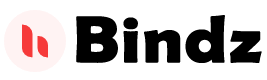Selanjutnya lakukan cara instalasi windows 7 sebagau berikut :
1. Langkah pertama, tekan tombol Enter setelah muncul tampulan seperti
gambar dibawah.
2. Kemudian pilih Indonesian (Indonesia) pada Time and currency format. Untuk Language to install dan Keyboard or input method biarkan default lalu pilih Next.
3. Selanjutnya untuk memulai instalasi windows 7 pilih Install now.
4. Centang I accepted the license terms,
kemudian pilih Next.
5. Pilih Custom (advanced) untuk membagi partisi
pada windows.
6. Silahkan atur partisi yang anda inginkan, pilih “New” untuk membuat
partisi baru, pilih “Format” untuk memformat/mengkosongkan partisi dan pilih “Delete”
untuk menghapus partisi (Data anda akan hilang jika melakukan aksi “Format” dan
“Delete”). Jika sudah selesai, klik Next.
7. Tunggu sampai selesai selama proses instalasi windows 7 berlangsung.
Proses ini bisa memakan waktu kurang lebih 30 menit. Jika sudah selesai, maka komputer
akan reboot/restart dengan sendirinya.
8. Jika ketika komputer reboot/restart dan tampil seperti gambar di bawah,
jangan tekan enter. Biarkan proses reboot/restart berjalan sampai komputer melanjutkan
installasi kembali.
9. Selanjutnya isi nama pengguna dan nama komputer. Kemudian pilih Next.
10. Selanjutnya isi password untuk komputer anda jika anda ingin
menggunakan password, jika tidak biarkan saja kosong. Kemudian pilih Next.
11. Silakan masukkan product key windows 7, kemudian pilih Next. Jika tidak mempunyai product key, anda bisa lewati langkah berikut ini tanpa
memasukkan product key. Tetapi, tanpa aktivasi
product key, anda hanya dapat menggunakan Windows 7 selama masa trial (30
hari). Selanjutnya pilih Next.
12. Kemudian pilih Ask me later.
13. Untuk Time zone/ zona waktu. Pilih (UTC+07:00) Bangkok, Hanoi,
Jakarta. Kemudian klik Next.
14. Komputer akan otomatis reboot/restart dengan sendiri, dan tampil
seperti tampilan dibawah ini, dan installasi windows 7 sudah selesai.